【Linux学习】04Linux实用操作
Linux(B站黑马)学习笔记
01Linux初识与安装
02Linux基础命令
03Linux用户和权限
04Linux实用操作
05-1Linux上安装部署各类软件
文章目录
- Linux(B站黑马)学习笔记
- 前言
- 04Linux实用操作
- 各类小技巧(快捷键)
- ctrl + c 强制停止
- ctrl + d 退出或登出
- 历史命令搜索
- 光标移动快捷键
- 清屏
- 软件安装
- yum命令
- apt命令(扩展)
- 小技巧:查看树形目录结构
- systemctl
- 软连接
- 日期、时区
- date命令
- date命令进行日期加减
- 修改Linux时区
- ntp程序
- IP地址、主机名
- IP地址
- 主机名
- 域名解析
- 虚拟机配置固定IP
- 网络传输
- 下载和网络请求
- ping命令
- wget命令
- curl命令
- 端口
- 进程管理
- 主机状态
- top命令
- 磁盘信息监控
- 网络状态监控
- 环境变量
- 环境变量
- $符号
- 自行设置环境变量
- 上传、下载
- rz、sz命令
- 压缩、解压
- 压缩格式
- tar 命令压缩 解压
- zip 命令压缩文件
- unzip 命令解压文件
- 注:
前言
Linux(B站黑马)学习笔记 04Linux实用操作
04Linux实用操作
各类小技巧(快捷键)
ctrl + c 强制停止
-
Linux某些程序的运行,如果想要强制停止它,可以使用快捷键ctrl + c
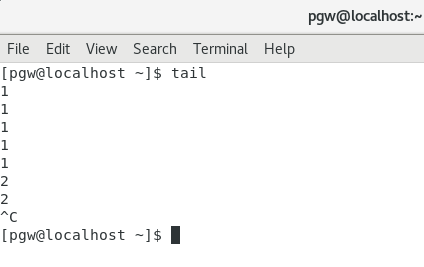
-
命令输入错误,也可以通过快捷键ctrl + c,退出当前输入,重新输入

ctrl + d 退出或登出
-
可以通过快捷键:ctrl + d,退出账户的登录
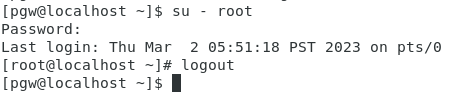
-
或者退出某些特定程序的专属页面
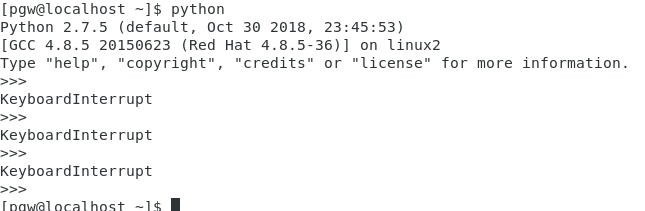
ps:不能用于退出vi/vim
历史命令搜索
-
可以通过history命令,查看历史输入过的命令
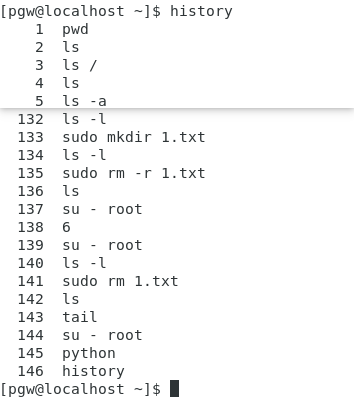
-
可以通过:!命令前缀,自动执行上一次匹配前缀的命令

-
可以通过快捷键:ctrl + r,输入内容去匹配历史命令
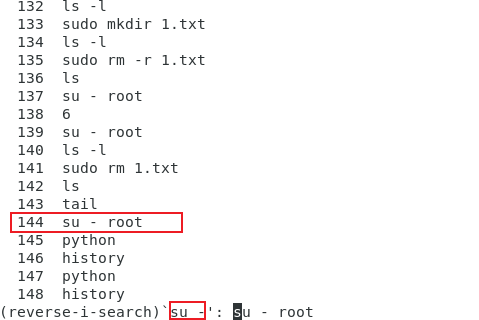
如果搜索到的内容是你需要的,那么:
- 回车键可以直接执行
- 键盘左右键,可以得到此命令(不执行)
光标移动快捷键
ctrl + a,跳到命令开头
ctrl + e,跳到命令结尾
ctrl + 键盘左键,向左跳一个单词
ctrl + 键盘右键,向右跳一个单词
清屏
- 通过快捷键ctrl + l,可以清空终端内容
- 或通过命令clear得到同样效果
软件安装
Linux系统的应用商店
操作系统安装软件有许多种方式,一般分为:
-
下载安装包自行安装
- 如win系统使用exe文件、msi文件等
- 如mac系统使用dmg文件、pkg文件等
-
系统的应用商店内安装
- 如win系统有Microsoft Store商店
- 如mac系统有AppStore商店
Linux系统同样支持这两种方式,我们首先,先来学习使用:Linux命令行内的”应用商店”,yum命令安装软件
yum命令
Yum(全称为 Yellow dog Updater, Modified)是一个在Fedora和RedHat以及CentOS中的Shell前端软件包管理器。基于RPM包管理,能够从指定的服务器自动下载RPM包并且安装,可以自动处理依赖关系,并且一次安装所有依赖的软件包,无须繁琐地一次次下载、安装
语法:
yum [-y] [install | remove | search] 软件名称
- 选项:-y,自动确认,无需手动确认安装或卸载过程
- install:安装
- remove:卸载
- search:搜索
yum命令需要root权限哦,可以su切换到root,或使用sudo提权。
yum命令需要联网
-
yum [-y] install wget, 通过yum命令安装wget程序(wget程序后面会学)
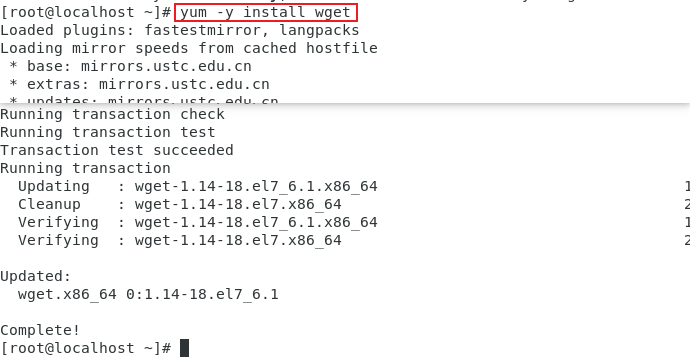
-
yum [-y] remove wget,通过yum命令卸载wget命令
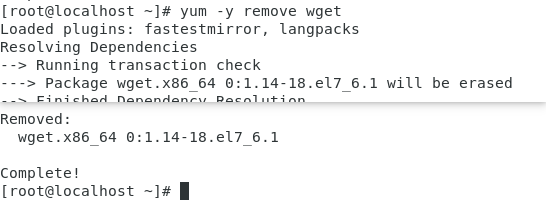
-
yum search wget,通过yum命令,搜索是否有wget安装包
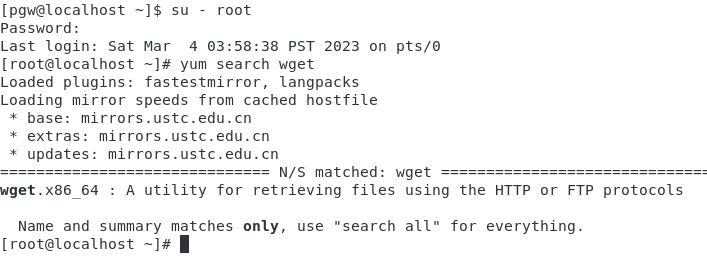
apt命令(扩展)
前面学习的各类Linux命令,都是通用的。 但是软件安装,CentOS系统和Ubuntu是使用不同的包管理器。
CentOS使用yum管理器,Ubuntu使用apt管理器
通过前面学习的WSL环境,我们可以得到Ubuntu运行环境。
语法:
apt [-y] [install | remove | search] 软件名称
- 用法和yum一致,同样需要root权限
- apt install wget,安装wget
- apt remove wget,移除wget
- apt search wget,搜索wget
小技巧:查看树形目录结构
安装tree可查看树形目录结构
yum install -y tree
使用tree命令即可查看当前目录下的树形结构,如图:
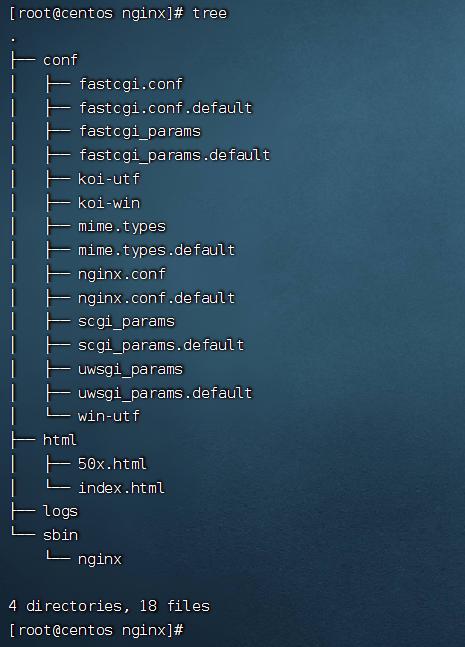
systemctl
systemctl命令
Linux系统很多软件(内置或第三方)均支持使用systemctl命令控制:启动、停止、开机自启
能够被systemctl管理的软件,一般也称之为:服务
语法:
systemctl start | stop | status | enable | disable 服务名
- start 启动
- stop 关闭
- status 查看状态
- enable 开启开机自启
- disable 关闭开机自启
系统内置的服务比较多,比如:
- NetworkManager,主网络服务
- network,副网络服务
- firewalld,防火墙服务
- sshd,ssh服务(FinalShell远程登录Linux使用的就是这个服务)
现在可以使用systemctl去尝试一下,控制这些服务的启动、关闭、自启动啦
除了内置的服务以外,部分第三方软件安装后也可以以systemctl进行控制。
- yum install -y ntp,安装ntp软件
可以通过ntpd服务名,配合systemctl进行控制

- yum install -y httpd,安装apache服务器软件
可以通过httpd服务名,配合systemctl进行控制
部分软件安装后没有自动集成到systemctl中,我们可以手动添加。
这部分内容在后续章节和大家详细讲解。
软连接
ln命令创建软连接
在系统中创建软链接,可以将文件、文件夹链接到其它位置。
类似Windows系统中的《快捷方式》
语法:
ln -s 参数1 参数2
- -s选项,创建软连接
- 参数1:被链接的文件或文件夹
- 参数2:要链接去的目的地
实例:
- ln -s /etc/yum.conf ~/yum.conf
- ln -s /etc/yum ~/yum

注意:必须使用绝对路径
日期、时区
date命令
通过date命令可以在命令行中查看系统的时间
语法:
date [ -d ] [ +格式化字符串 ]
-
-d 按照给定的字符串显示日期,一般用于日期计算
-
格式化字符串:通过特定的字符串标记,来控制显示的日期格式
- %Y 年
- %y 年份后两位数字 (00…99)
- %m 月份 (01…12)
- %d 日 (01…31)
- %H 小时 (00…23)
- %M 分钟 (00…59)
- %S 秒 (00…60)
- %s 自 1970-01-01 00:00:00 UTC 到现在的秒数
-
使用date命令本体,无选项,直接查看时间

可以看到这个格式非常的不习惯。我们可以通过格式化字符串自定义显示格式
-
按照2022-01-01的格式显示日期

-
按照2022-01-01 10:00:00的格式显示日期
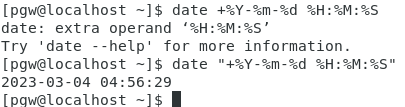
如上,由于中间带有空格,所以使用双引号包围格式化字符串,作为整体。
date命令进行日期加减
-
-d选项,可以按照给定的字符串显示日期,一般用于日期计算

-
其中支持的时间标记为:
- year年
- month月
- day天
- hour小时
- minute分钟
- second秒
-
-d选项可以和 格式化字符串配合一起使用哦
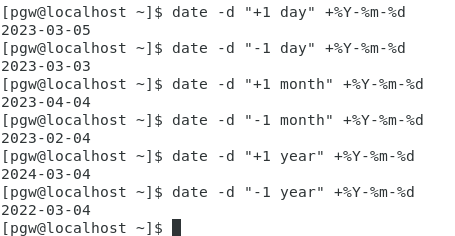
修改Linux时区
细心的同学可能会发现,通过date查看的日期时间是不准确的,这是因为:系统默认时区非中国的东八区。
使用root权限,执行如下命令,修改时区为东八区时区
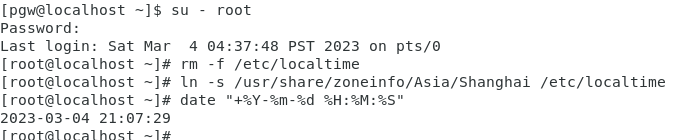
将系统自带的localtime文件删除,并将/usr/share/zoneinfo/Asia/Shanghai文件链接为localtime文件即可
ntp程序
我们可以通过ntp程序自动校准系统时间
安装ntp:yum -y install ntp
启动并设置开机自启:
- systemctl start ntpd
- systemctl enable ntpd
当ntpd启动后会定期的帮助我们联网校准系统的时间
- 也可以手动校准(需root权限):ntpdate -u ntp.aliyun.com
通过阿里云提供的服务网址配合ntpdate(安装ntp后会附带这个命令)命令自动校准

IP地址、主机名
IP地址
每一台联网的电脑都会有一个地址,用于和其它计算机进行通讯
IP地址主要有2个版本,V4版本和V6版本(V6很少用,课程暂不涉及)
IPv4版本的地址格式是:a.b.c.d,其中abcd表示0~255的数字,如192.168.88.101就是一个标准的IP地址
可以通过命令:ifconfig,查看本机的ip地址,如无法使用ifconfig命令,可以安装:yum -y install net-tools
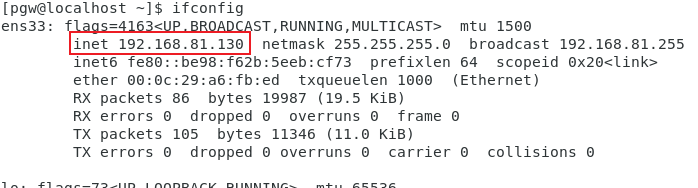
特殊IP地址
除了标准的IP地址以外,还有几个特殊的IP地址需要我们了解:
-
127.0.0.1,这个IP地址用于指代本机
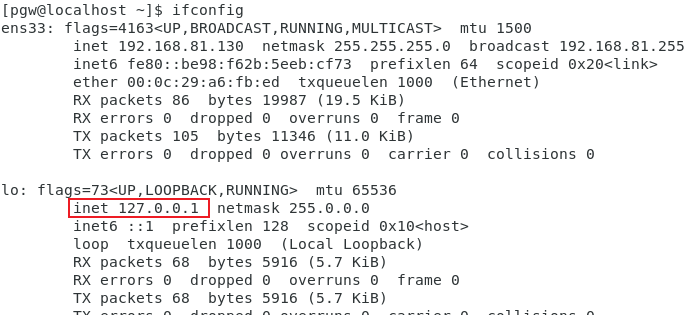
-
0.0.0.0,特殊IP地址
- 可以用于指代本机
- 可以在端口绑定中用来确定绑定关系(后续讲解)
- 在一些IP地址限制中,表示所有IP的意思,如放行规则设置为0.0.0.0,表示允许任意IP访问
主机名
每一台电脑除了对外联络地址(IP地址)以外,也可以有一个名字,称之为主机名
无论是Windows或Linux系统,都可以给系统设置主机名
- Windows系统主机名
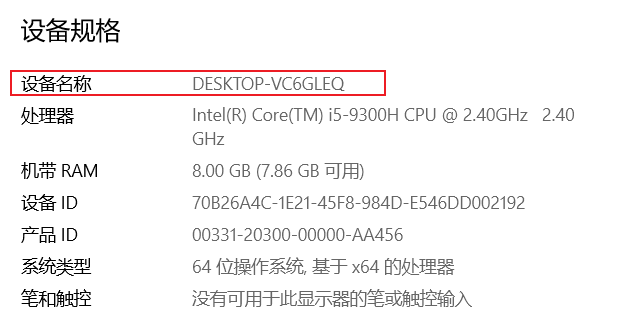
- Linux系统主机名
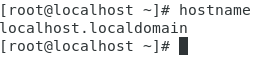
在Linux中修改主机名
- 可以使用命令:hostname查看主机名
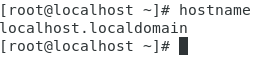
- 可以使用命令:hostnamectl set-hostname 主机名,修改主机名(需root)

- 重新登录FinalShell即可看到主机名已经正确显示
域名解析
IP地址实在是难以记忆,有没有什么办法可以通过主机名或替代的字符地址去代替数字化的IP地址呢?
实际上,我们一直都是通过字符化的地址去访问服务器,很少指定IP地址
比如,我们在浏览器内打开:www.baidu.com,会打开百度的网址
其中,www.baidu.com,是百度的网址,我们称之为:域名

访问www.baidu.com的流程如下:
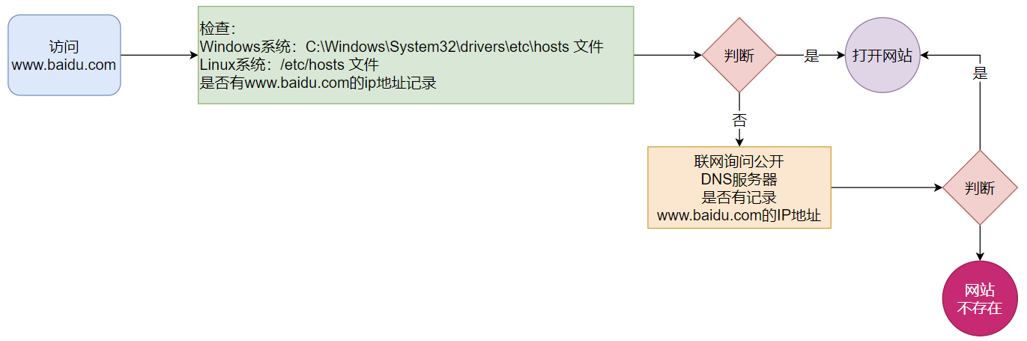
即:
-
先查看本机的记录(私人地址本)
- Windows看:C:\Windows\System32\drivers\etc\hosts
- Linux看:/etc/hosts
-
再联网去DNS服务器(如114.114.114.114,8.8.8.8等)询问
配置主机名映射
比如,我们FinalShell是通过IP地址连接到的Linux服务器,那有没有可能通过域名(主机名)连接呢?
可以,我们只需要在Windows系统的:C:\Windows\System32\drivers\etc\hosts文件中配置记录即可
虚拟机配置固定IP
为什么需要固定IP
当前我们虚拟机的Linux操作系统,其IP地址是通过DHCP服务获取的。
DHCP:动态获取IP地址,即每次重启设备后都会获取一次,可能导致IP地址频繁变更
原因1:办公电脑IP地址变化无所谓,但是我们要远程连接到Linux系统,如果IP地址经常变化我们就要频繁修改适配很麻烦
原因2:在刚刚我们配置了虚拟机IP地址和主机名的映射,如果IP频繁更改,我们也需要频繁更新映射关系
综上所述,我们需要IP地址固定下来,不要变化了。
在VMware Workstation中配置固定IP
配置固定IP需要2个大步骤:
- 在VMware Workstation(或Fusion)中配置IP地址网关和网段(IP地址的范围)
- 在Linux系统中手动修改配置文件,固定IP
首先让我们,先进行第一步,跟随图片进行操作
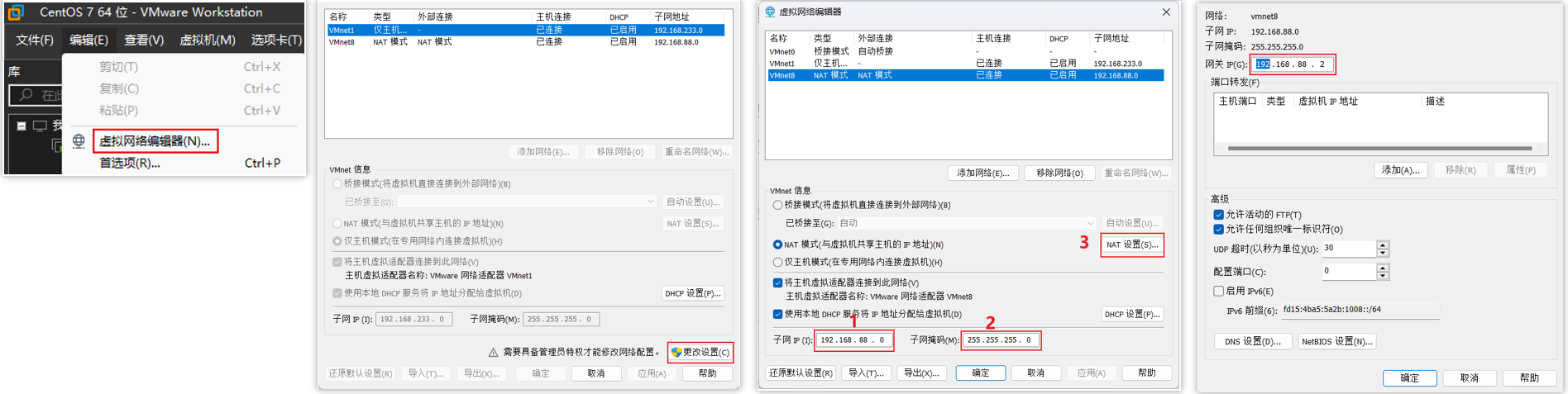
现在进行第二步,在Linux系统中修改固定IP
- 使用vim编辑/etc/sysconfig/network-scripts/ifcfg-ens33文件,填入如下内容
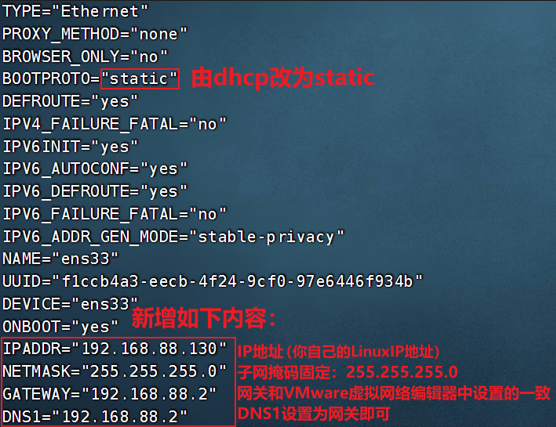
- 执行:systemctl restart network 重启网卡,执行ifconfig即可看到ip地址固定为192.168.88.130了
在VMware Fusion中配置固定IP
暂跳
网络传输
下载和网络请求
ping命令
可以通过ping命令,检查指定的网络服务器是否是可联通状态
语法:
ping [-c num] ip或主机名
- 选项:-c,检查的次数,不使用-c选项,将无限次数持续检查
- 参数:ip或主机名,被检查的服务器的ip地址或主机名地址
示例:
- 检查到baidu.com是否联通
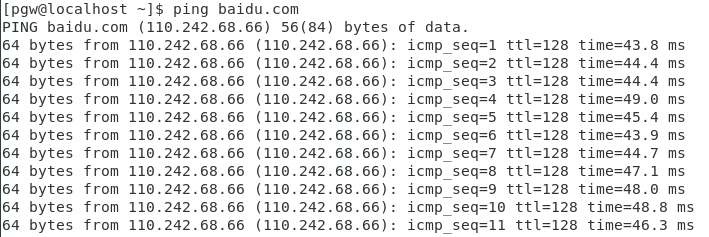
结果表示联通,延迟8ms左右
- 检查到39.156.66.10是否联通,并检查3次
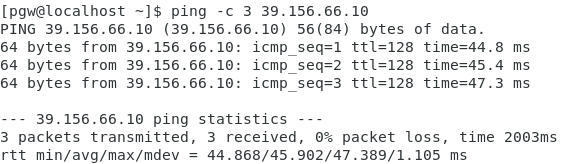
wget命令
wget是非交互式的文件下载器,可以在命令行内下载网络文件
语法:
wget [-b] url
- 选项:-b,可选,后台下载,会将日志写入到当前工作目录的wget-log文件
- 参数:url,下载链接
示例:
- 下载apache-hadoop 3.3.0版本:wget http://archive.apache.org/dist/hadoop/common/hadoop-3.3.0/hadoop-3.3.0.tar.gz

- 在后台下载:wget -b http://archive.apache.org/dist/hadoop/common/hadoop-3.3.0/hadoop-3.3.0.tar.gz
- 通过tail命令可以监控后台下载进度:tail -f wget-log
注意:无论下载是否完成,都会生成要下载的文件,如果下载未完成,请及时清理未完成的不可用文件。
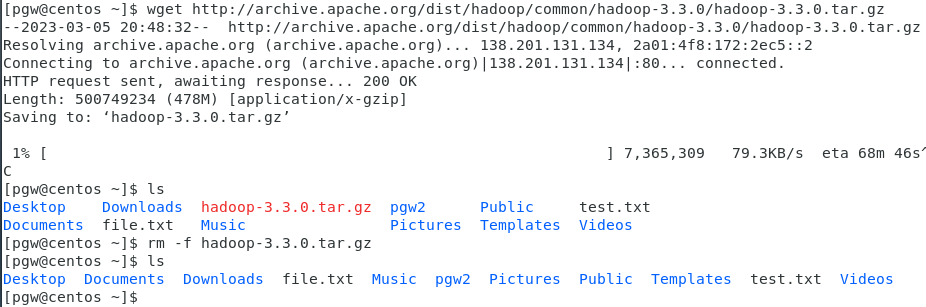
curl命令
curl可以发送http网络请求,可用于:下载文件、获取信息等
语法:
curl [-0] url
- 选项:-O,用于下载文件,当url是下载链接时,可以使用此选项保存文件
- 参数:url,要发起请求的网络地址
示例:
- 向cip.cc发起网络请求:curl cip.cc
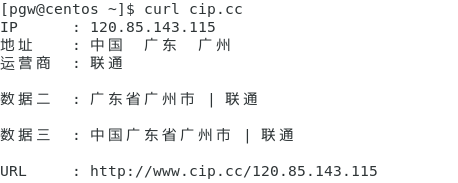
- 向python.itheima.com发起网络请求:curl python.itheima.com
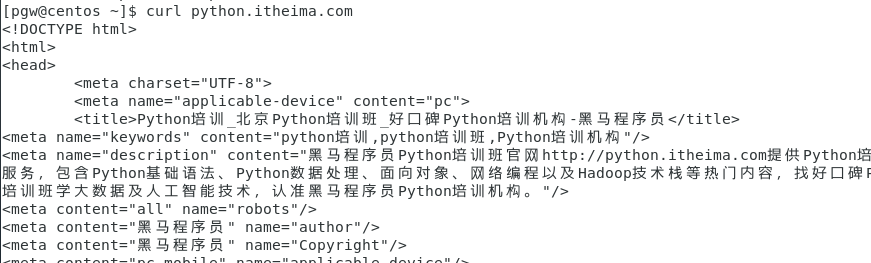
- 通过curl下载hadoop-3.3.0安装包:curl -O http://archive.apache.org/dist/hadoop/common/hadoop-3.3.0/hadoop-3.3.0.tar.gz
端口
端口,是设备与外界通讯交流的出入口。端口可以分为:物理端口和虚拟端口两类
- 物理端口:又可称之为接口,是可见的端口,如USB接口,RJ45网口,HDMI端口等
- 虚拟端口:是指计算机内部的端口,是不可见的,是用来操作系统和外部进行交互使用的
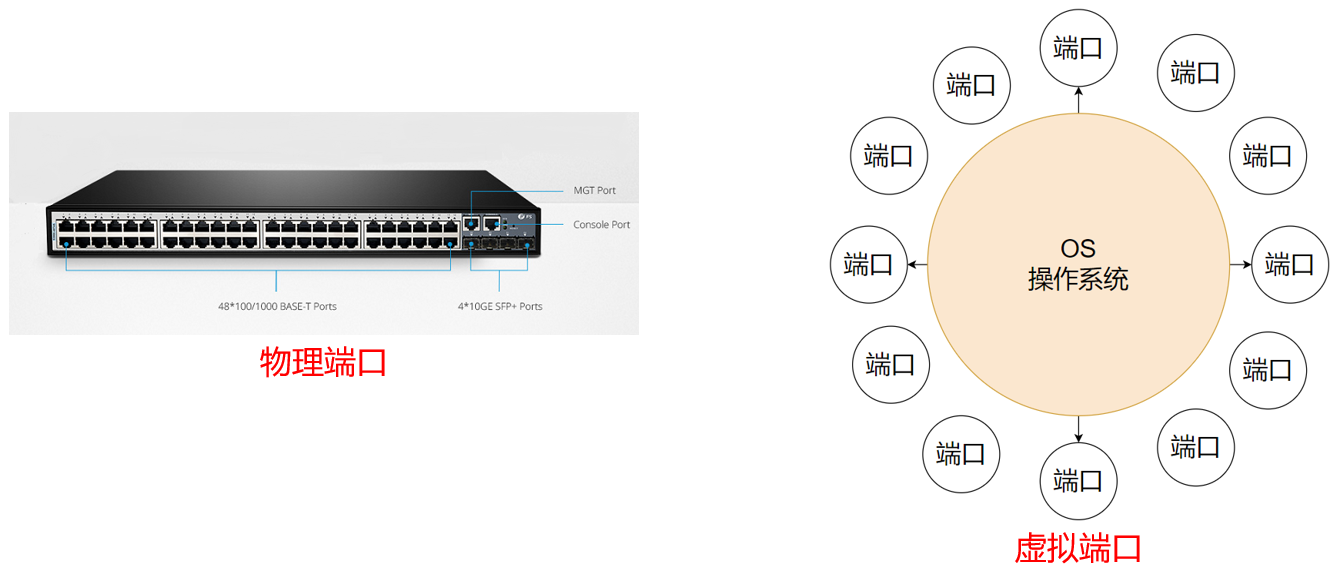
端口(虚拟)
物理端口我们日常生活中经常见到,也能知晓它的作用。
但是虚拟端口,有什么用?为什么需要它呢?
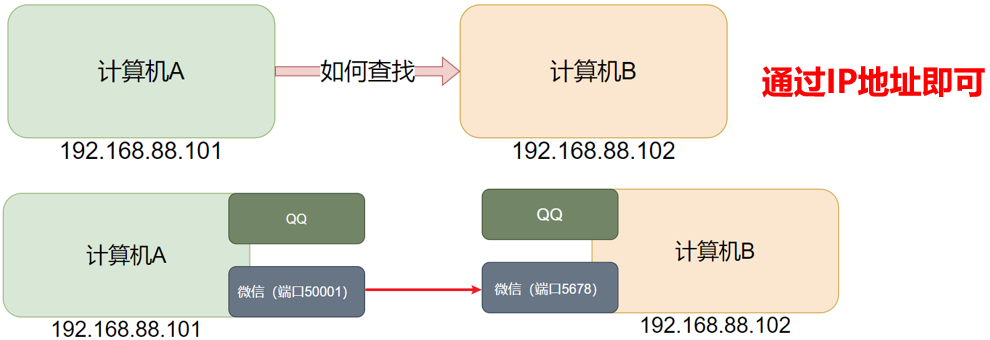
计算机程序之间的通讯,通过IP只能锁定计算机,但是无法锁定具体的程序。
通过端口可以锁定计算机上具体的程序,确保程序之间进行沟通
IP地址相当于小区地址,在小区内可以有许多住户(程序),而门牌号(端口)就是各个住户(程序)的联系地址
Linux系统是一个超大号小区,可以支持65535个端口,这6万多个端口分为3类进行使用:
- 公认端口:1~1023,通常用于一些系统内置或知名程序的预留使用,如SSH服务的22端口,HTTPS服务的443端口
非特殊需要,不要占用这个范围的端口
- 注册端口:1024~49151,通常可以随意使用,用于松散的绑定一些程序\服务
- 动态端口:49152~65535,通常不会固定绑定程序,而是当程序对外进行网络链接时,用于临时使用。

如图中,计算机A的微信连接计算机B的微信,A使用的50001即动态端口,临时找一个端口作为出口
计算机B的微信使用端口5678,即注册端口,长期绑定此端口等待别人连接
PS:上述微信的端口仅为演示,具体微信的端口使用非图中示意
查看端口占用
可以通过Linux命令去查看端口的占用情况
- 使用nmap命令,安装nmap:yum -y install nmap
语法:nmap 被查看的IP地址
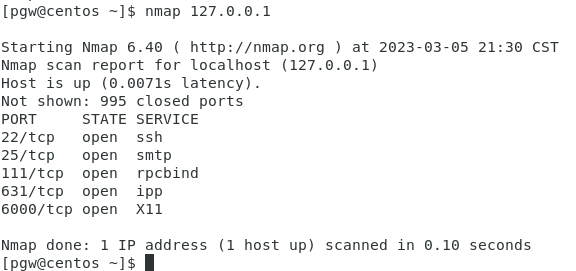
可以看到,本机(127.0.0.1)上有5个端口现在被程序占用了。
其中:
-
22端口,一般是SSH服务使用,即FinalShell远程连接Linux所使用的端口
-
可以通过netstat命令,查看指定端口的占用情况
语法:netstat -anp | grep 端口号,安装netstat:yum -y install net-tools

如图,可以看到当前系统6000端口被程序(进程号7350)占用了
其中,0.0.0.0:6000,表示端口绑定在0.0.0.0这个IP地址上,表示允许外部访问
注意:查看被哪个进程占用需要root,不然看到的只有一条杠-
进程管理
进程
程序运行在操作系统中,是被操作系统所管理的。
为管理运行的程序,每一个程序在运行的时候,便被操作系统注册为系统中的一个:进程
并会为每一个进程都分配一个独有的:进程ID(进程号)
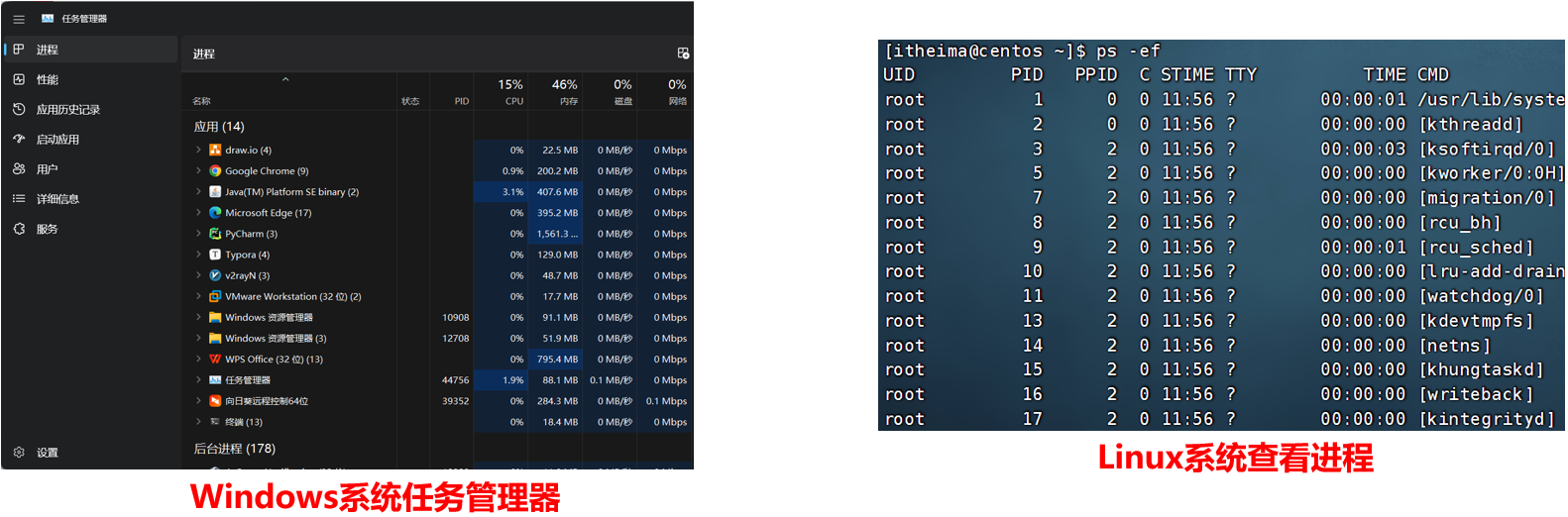
查看进程
可以通过ps命令查看Linux系统中的进程信息
语法:
ps [ -e -f ]
选项:-e,显示出全部的进程
选项:-f,以完全格式化的形式展示信息(展示全部信息)
一般来说,固定用法就是: ps -ef 列出全部进程的全部信息
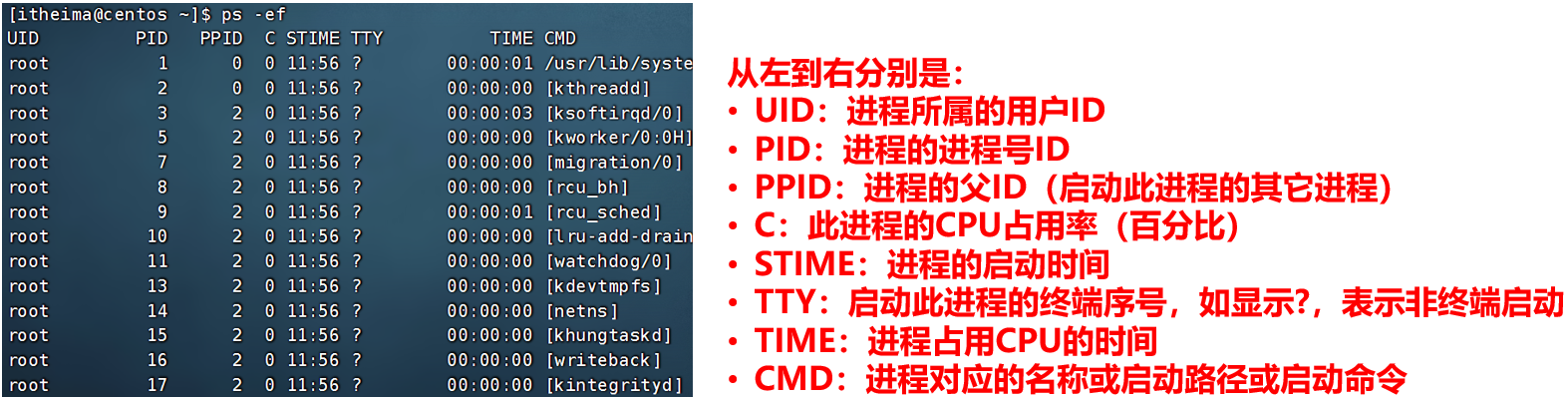
查看指定进程
- 在FinalShell中,执行命令:tail,可以看到,此命令一直阻塞在那里
- 在FinalShell中,复制一个标签页,执行:ps -ef 找出tail这个程序的进程信息
- 问题:是否会发现,列出的信息太多,无法准确的找到或很麻烦怎么办?
我们可以使用管道符配合grep来进行过滤,如:
ps -ef | grep tail,即可准确的找到tail命令的信息

- 过滤不仅仅过滤名称,进程号,用户ID等等,都可以被grep过滤哦
- 如:ps -ef | grep 30001,过滤带有30001关键字的进程信息(一般指代过滤30001进程号)
关闭进程
在Windows系统中,可以通过任务管理器选择进程后,点击结束进程从而关闭它。
同样,在Linux中,可以通过kill命令关闭进程。
语法:
kill [-9] 进程ID
选项:-9,表示强制关闭进程。不使用此选项会向进程发送信号要求其关闭,但是否关闭看进程自身的处理机制。

主机状态
top命令
查看系统资源占用
- 可以通过top命令查看CPU、内存使用情况,类似Windows的任务管理器
默认每5秒刷新一次,语法:直接输入top即可,按q或ctrl + c退出
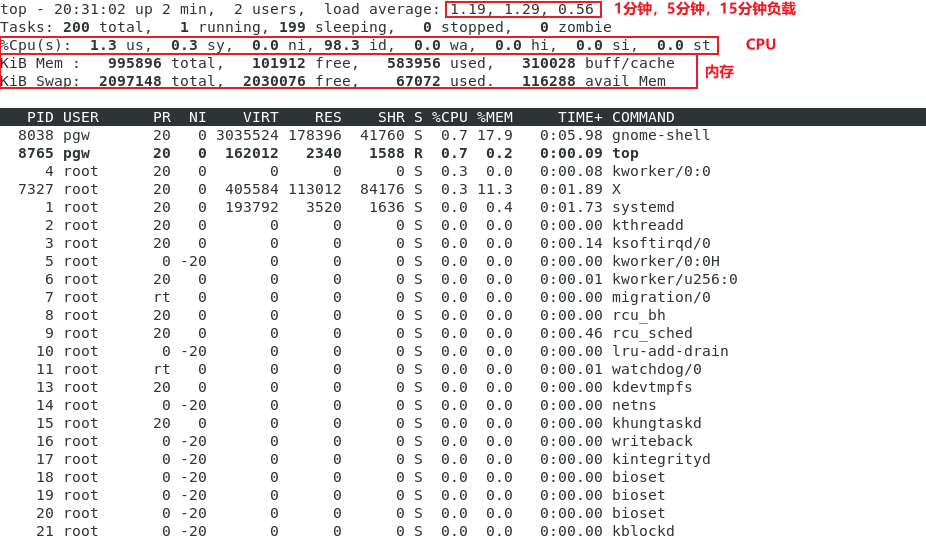
负载如果是1就代表有一个cpu正在满负载运行
top命令内容详解
第一行:

top:命令名称,20:33:29:当前系统时间,up 5 min:启动了5分钟,2 users:2个用户登录,load:1、5、15分钟负载
第二行:

Tasks:195个进程,2 running:2个进程子在运行,193 sleeping:193个进程睡眠,0个停止进程,0个僵尸进程
第三行:

%Cpu(s):CPU使用率,us:用户CPU使用率,sy:系统CPU使用率,ni:高优先级进程占用CPU时间百分比,id:空闲CPU率,wa:IO等待CPU占用率,hi:CPU硬件中断率,si:CPU软件中断率,st:强制等待占用CPU率
第四、五行:

Kib Mem:物理内存,total:总量,free:空闲,used:使用,buff/cache:buff和cache占用
KibSwap:虚拟内存(交换空间),total:总量,free:空闲,used:使用,buff/cache:buff和cache占用

- PID:进程id
- USER:进程所属用户
- PR:进程优先级,越小越高
- NI:负值表示高优先级,正表示低优先级
- VIRT:进程使用虚拟内存,单位KB
- RES:进程使用物理内存,单位KB
- SHR:进程使用共享内存,单位KB
- S:进程状态(S休眠,R运行,Z僵死状态,N负数优先级,I空闲状态)
- %CPU:进程占用CPU率
- %MEM:进程占用内存率
- TIME+:进程使用CPU时间总计,单位10毫秒
- COMMAND:进程的命令或名称或程序文件路径
top命令选项
top命令也支持选项:

top交互式选项
当top以交互式运行(非-b选项启动),可以用以下交互式命令进行控制
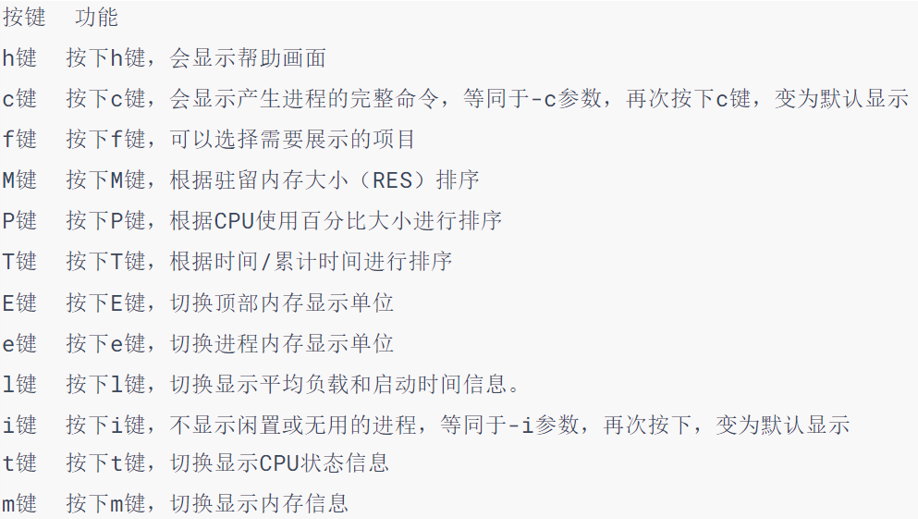
磁盘信息监控
- 使用df命令,可以查看硬盘的使用情况
语法:df [-h]
选项:-h,以更加人性化的单位显示
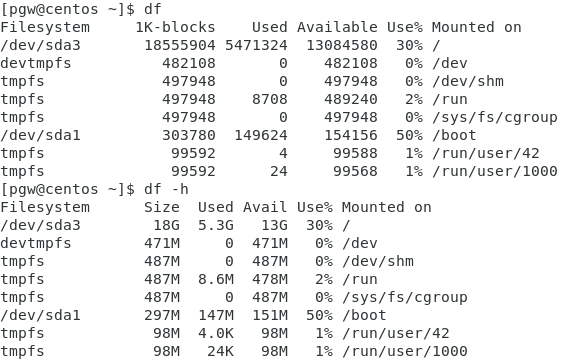
- 可以使用iostat查看CPU、磁盘的相关信息
语法:iostat [-x] [num1] [num2]
- 选项:-x,显示更多信息
- num1:数字,刷新间隔,num2:数字,刷新几次

tps:该设备每秒的传输次数(Indicate the number of transfers per second that were issued to the device.)。“一次传输"意思是"一次I/O请求”。多个逻辑请求可能会被合并为"一次I/O请求"。"一次传输"请求的大小是未知的。
使用iostat的-x选项,可以显示更多信息

- rrqm/s: 每秒这个设备相关的读取请求有多少被Merge了(当系统调用需要读取数据的时候,VFS将请求发到各个FS,如果FS发现不同的读取请求读取的是相同Block的数据,FS会将这个请求合并Merge, 提高IO利用率, 避免重复调用);
- wrqm/s: 每秒这个设备相关的写入请求有多少被Merge了。
- rsec/s: 每秒读取的扇区数;sectors
- wsec/: 每秒写入的扇区数。
- rKB/s: 每秒发送到设备的读取请求数
- wKB/s: 每秒发送到设备的写入请求数
- avgrq-sz 平均请求扇区的大小
- avgqu-sz 平均请求队列的长度。毫无疑问,队列长度越短越好。
- await: 每一个IO请求的处理的平均时间(单位是微秒毫秒)。
- svctm 表示平均每次设备I/O操作的服务时间(以毫秒为单位)
- %util: 磁盘利用率
网络状态监控
- 可以使用sar命令查看网络的相关统计(sar命令非常复杂,这里仅简单用于统计网络)
语法:sar -n DEV num1 num2
选项:-n,查看网络,DEV表示查看网络接口
num1:刷新间隔(不填就查看一次结束),num2:查看次数(不填无限次数)
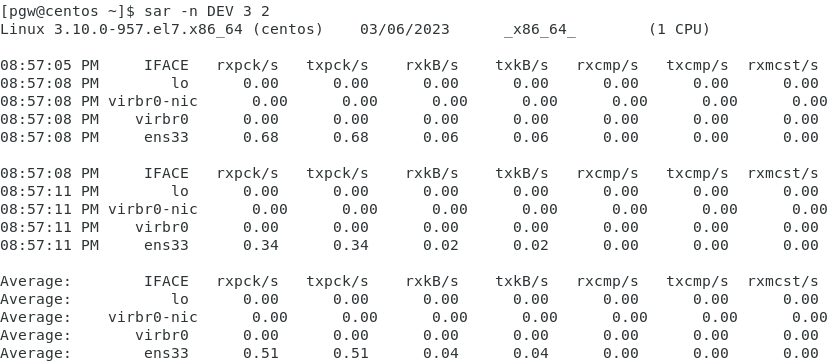
如图,查看2次,隔3秒刷新一次,并最终汇总平均记录
- IFACE 本地网卡接口的名称
- rxpck/s 每秒钟接受的数据包
- txpck/s 每秒钟发送的数据包
- rxKB/S 每秒钟接受的数据包大小,单位为KB
- txKB/S 每秒钟发送的数据包大小,单位为KB
- rxcmp/s 每秒钟接受的压缩数据包
- txcmp/s 每秒钟发送的压缩包
- rxmcst/s 每秒钟接收的多播数据包
环境变量
环境变量
在讲解which命令的时候,我们知道使用的一系列命令其实本质上就是一个个的可执行程序。
比如,cd命令的本体就是:/usr/bin/cd 这个程序文件。

环境变量是操作系统(Windows、Linux、Mac)在运行的时候,记录的一些关键性信息,用以辅助系统运行。
在Linux系统中执行:env命令即可查看当前系统中记录的环境变量
环境变量是一种KeyValue型结构,即名称和值,如下图:
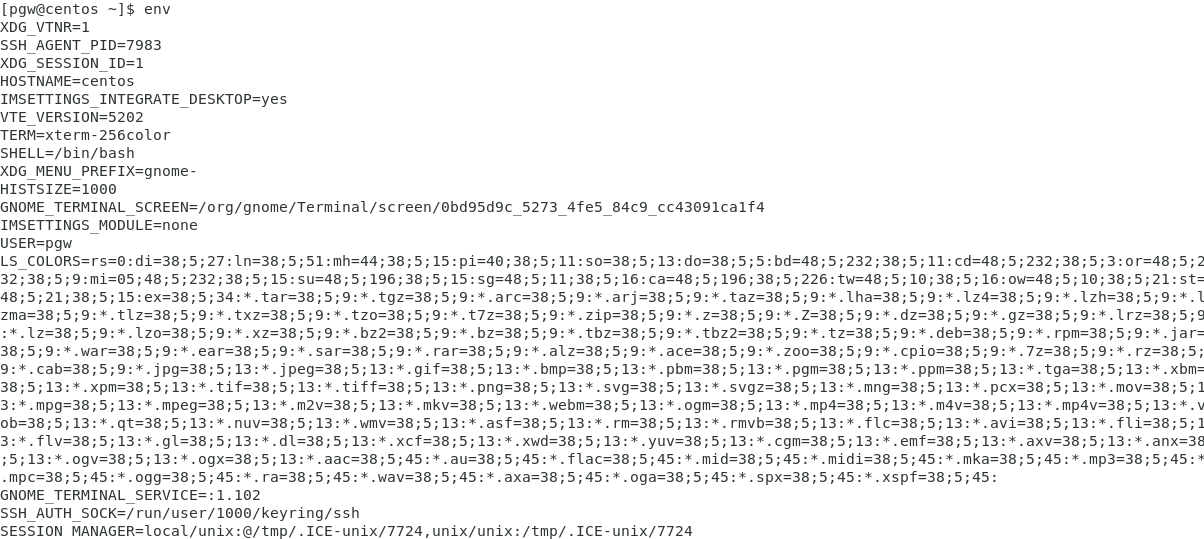
如图,图中记录了:
- HOME:/home/itheima,用户的HOME路径
- USER:itheima,当前的操作用户
- PWD:当前工作路径
- …
等等一系列信息,用于辅助系统在运行的时候
从环境变量中获取关键信息
环境变量:PATH
在前面提出的问题中,我们说无论当前工作目录是什么,都能执行/usr/bin/cd这个程序,这个就是借助环境变量中:PATH这个项目的值来做到的。

PATH记录了系统执行任何命令的搜索路径,如上图记录了(路径之间以:隔开):
- /usr/local/bin
- /usr/bin
- /usr/local/sbin
- /usr/sbin
- /home/pgw/.local/bin
- /home/pgw/bin
当执行任何命令,都会按照顺序,从上述路径中搜索要执行的程序的本体
比如执行cd命令,就从第二个目录/usr/bin中搜索到了cd命令,并执行
$符号
在Linux系统中,$符号被用于取”变量”的值。
环境变量记录的信息,除了给操作系统自己使用外,如果我们想要取用,也可以使用。
取得环境变量的值就可以通过语法:$环境变量名 来取得
比如: echo $PATH
就可以取得PATH这个环境变量的值,并通过echo语句输出出来。

又或者:echo ${PATH}ABC

当和其它内容混合在一起的时候,可以通过{}来标注取的变量是谁
自行设置环境变量
Linux环境变量可以用户自行设置,其中分为:
-
临时设置,语法:export 变量名=变量值
-
永久生效
- 针对当前用户生效,配置在当前用户的: ~/.bashrc文件中
- 针对所有用户生效,配置在系统的: /etc/profile文件中
- 并通过语法:source 配置文件,进行立刻生效,或重新登录FinalShell生效

自定义环境变量PATH
环境变量PATH这个项目里面记录了系统执行命令的搜索路径。
这些搜索路径我们也可以自行添加到PATH中去。
举例:配置Java环境变量
root用户执行
# 使用vim打开/etc/profile文件
vim /etc/profile# 编辑/etc/profile文件
export JAVA_HOME=/export/server/jdk #/export/server/jdk为jdk的安装路径
export PATH=$PATH:$JAVA_HOME/bin #注意:如果有多的拼在后面如:$PATH:$JAVA_HOME/bin:$MAVEN_HOME/bin# 重新生效环境变量
source /etc/profile
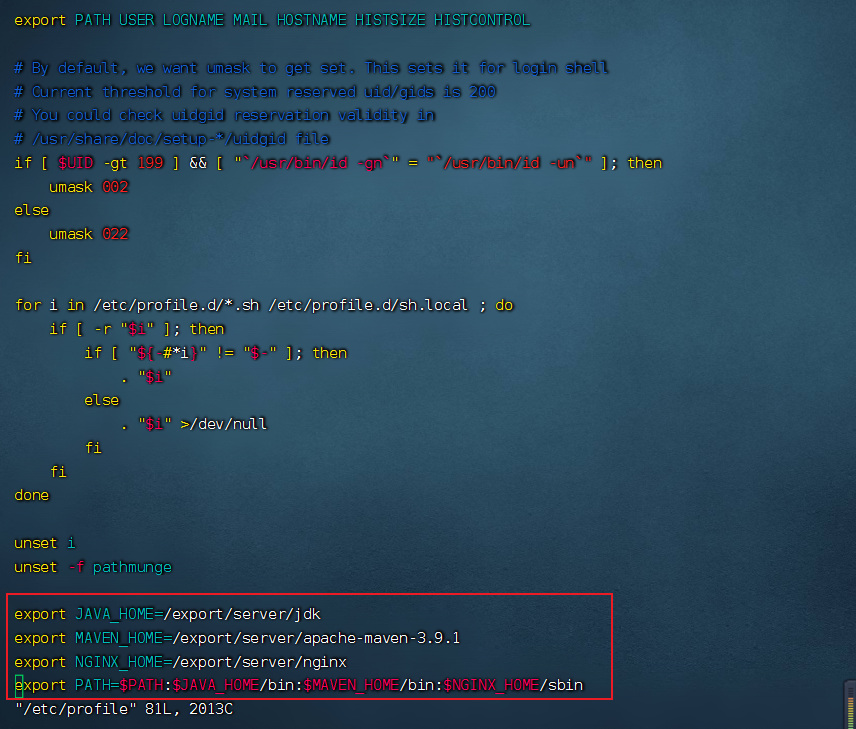
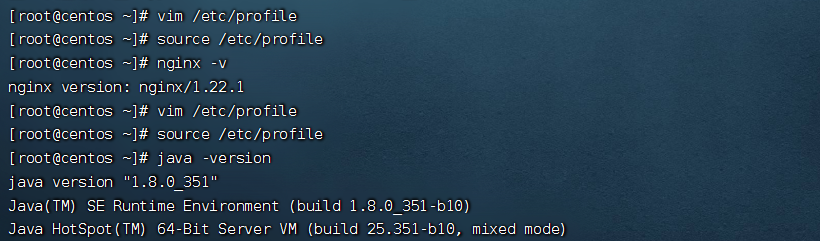
配置环境变量的好处:执行命令不用进入对应的bin目录下了,在任何路径都可以执行
上传、下载
我们可以通过FinalShell工具,方便的和虚拟机进行数据交换。
在FinalShell软件的下方窗体中,提供了Linux的文件系统视图,可以方便的:
- 浏览文件系统,找到合适的文件,右键点击下载,即可传输到本地电脑
- 浏览文件系统,找到合适的目录,将本地电脑的文件拓展进入,即可方便的上传数据到Linux中
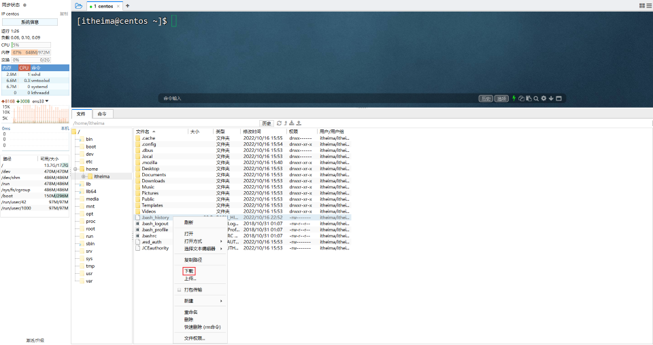
rz、sz命令
当然,除了通过FinalShell的下方窗体进行文件的传输以外,也可以通过rz、sz命令进行文件传输。
rz、sz命令需要安装,可以通过:yum -y install lrzsz,即可安装。
- rz命令,进行上传,语法:直接输入rz即可
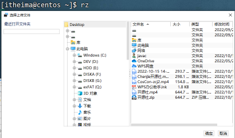
- sz命令进行下载,语法:sz 要下载的文件

文件会自动下载到桌面的:fsdownload文件夹中。
注意,rz、sz命令需要终端软件支持才可正常运行
FinalShell、SecureCRT、XShell等常用终端软件均支持此操作
压缩、解压
压缩格式
市面上有非常多的压缩格式
- zip格式:Linux、Windows、MacOS,常用
- 7zip:Windows系统常用
- rar:Windows系统常用
- tar:Linux、MacOS常用
- gzip:Linux、MacOS常用
在Windows系统中常用的软件如:winrar、bandizip等软件,都支持各类常见的压缩格式,这里不多做讨论。
我们现在要学习,如何在Linux系统中操作:tar、gzip、zip这三种压缩格式
完成文件的压缩、解压操作。
tar 命令压缩 解压
Linux和Mac系统常用有2种压缩格式,后缀名分别是:
- .tar,称之为tarball,归档文件,即简单的将文件组装到一个.tar的文件内,并没有太多文件体积的减少,仅仅是简单的封装
- .gz,也常见为.tar.gz,gzip格式压缩文件,即使用gzip压缩算法将文件压缩到一个文件内,可以极大的减少压缩后的体积
针对这两种格式,使用tar命令均可以进行压缩和解压缩的操作
语法:
tar [-c -v -x -f -z -C] 参数1 参数2 ... 参数n
- -c,创建压缩文件,用于压缩模式
- -v,显示压缩、解压过程,用于查看进度
- -x,解压模式
- -f,要创建的文件,或要解压的文件,-f选项必须在所有选项中位置处于最后一个
- -z,gzip模式,不使用-z就是普通的tarball格式
- -C,选择解压的目的地,用于解压模式
tar 命令压缩
tar的常用组合为:
- tar -cvf test.tar 1.txt 2.txt 3.txt
将1.txt 2.txt 3.txt 压缩到test.tar文件内
- tar -zcvf test.tar.gz 1.txt 2.txt 3.txt
将1.txt 2.txt 3.txt 压缩到test.tar.gz文件内,使用gzip模式
注意:
- -z选项如果使用的话,一般处于选项位第一个
- -f选项,必须在选项位最后一个
tar 命令解压
常用的tar解压组合有
- tar -xvf test.tar
解压test.tar,将文件解压至当前目录
- tar -xvf test.tar -C /home/itheima
解压test.tar,将文件解压至指定目录(/home/itheima)
- tar -zxvf test.tar.gz -C /home/itheima
以Gzip模式解压test.tar.gz,将文件解压至指定目录(/home/itheima)
注意:
- -f选项,必须在选项组合体的最后一位
- -z选项,建议在开头位置
- -C选项单独使用,和解压所需的其它参数分开
zip 命令压缩文件
可以使用zip命令,压缩文件为zip压缩包
语法:
zip [-r] 参数1 参数2 ... 参数n
- -r,被压缩的包含文件夹的时候,需要使用-r选项,和rm、cp等命令的-r效果一致
示例:
- zip test.zip a.txt b.txt c.txt
将a.txt b.txt c.txt 压缩到test.zip文件内
- zip -r test.zip test itheima a.txt
将test、itheima两个文件夹和a.txt文件,压缩到test.zip文件内
unzip 命令解压文件
使用unzip命令,可以方便的解压zip压缩包
语法:
unzip [-d] 参数
- -d,指定要解压去的位置,同tar的-C选项
- 参数,被解压的zip压缩包文件
示例:
- unzip test.zip,将test.zip解压到当前目录
- unzip test.zip -d /home/itheima,将test.zip解压到指定文件夹内(/home/itheima)
注:
该内容是根据B站黑马程序员学习时所记,相关资料可在B站查询:黑马程序员新版Linux零基础快速入门到精通,全涵盖linux系统知识、常用软件环境部署、Shell脚本、云平台实践、大数据集群项目实战等
相关文章:

【Linux学习】04Linux实用操作
Linux(B站黑马)学习笔记 01Linux初识与安装 02Linux基础命令 03Linux用户和权限 04Linux实用操作 05-1Linux上安装部署各类软件 文章目录 Linux(B站黑马)学习笔记前言04Linux实用操作各类小技巧(快捷键)ct…...
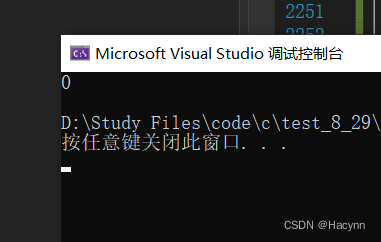
一篇博客学会系列(1) —— C语言中所有字符串函数以及内存函数的使用和注意事项
目录 1、求字符串长度函数 1.1、strlen 2、字符串拷贝(cpy)、拼接(cat)、比较(cmp)函数 2.1、长度不受限制的字符串函数 2.1.1、strcpy 2.1.2、strcat 2.1.3、strcmp 2.2、长度受限制的字符串函数 2.2.1、strncpy 2.2.2、strncat 2.2.3、strncmp 3、字符串查找函数…...
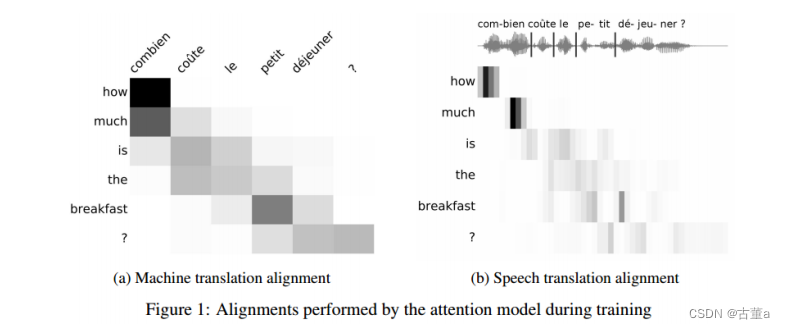
计算机视觉与深度学习-循环神经网络与注意力机制-RNN(Recurrent Neural Network)、LSTM-【北邮鲁鹏】
目录 举例应用槽填充(Slot Filling)解决思路方案使用前馈神经网络输入1-of-N encoding(One-hot)(独热编码) 输出 问题 循环神经网络(Recurrent Neural Network,RNN)定义如何工作学习目标深度Elm…...
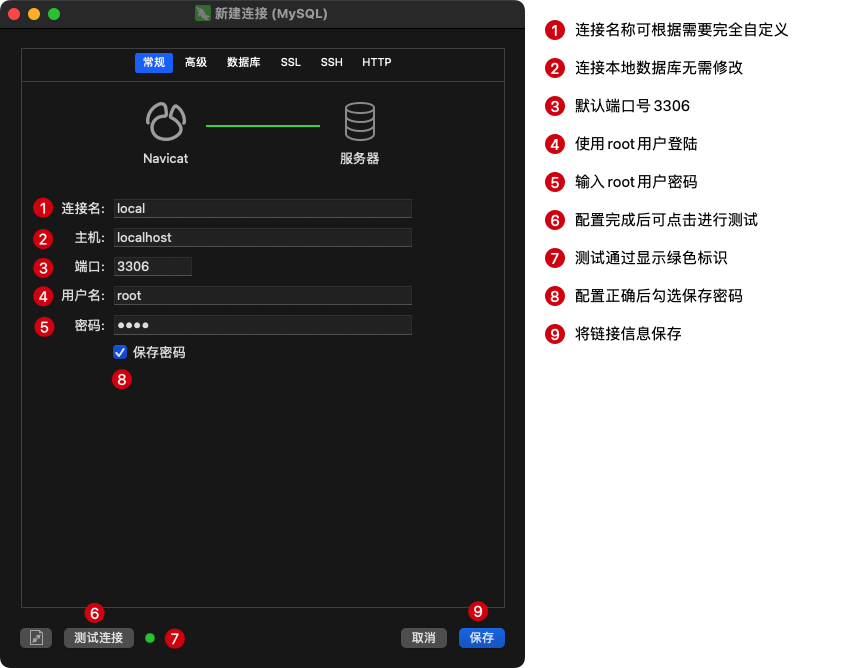
brew 安装MySQL 5.7
写在前面:博主是一只经过实战开发历练后投身培训事业的“小山猪”,昵称取自动画片《狮子王》中的“彭彭”,总是以乐观、积极的心态对待周边的事物。本人的技术路线从Java全栈工程师一路奔向大数据开发、数据挖掘领域,如今终有小成…...

【中国知名企业高管团队】系列22:滴滴
大家好! 今天华研荟的走进中国知名企业高管团队系列带大家认识滴滴。 滴滴公司是出行领域的先行者,也是一个典型样本。通过滴滴公司的名字变迁我们可以感受到滴滴公司的业务发展,这也是整个出行行业公司的发展路径: 第一阶段&a…...

Unity之Hololens如何实现3D物体交互
一.前言 什么是Hololens? Hololens是由微软开发的一款混合现实头戴式设备,它将虚拟内容与现实世界相结合,为用户提供了沉浸式的AR体验。Hololens通过内置的传感器和摄像头,能够感知用户的环境,并在用户的视野中显示虚拟对象。这使得用户可以与虚拟内容进行互动,将数字信…...
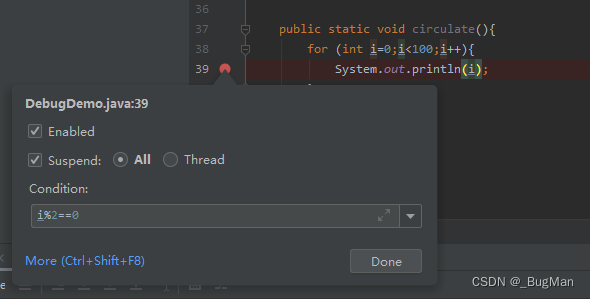
IDEA Debug技巧大全,看完就能提升工作效率
作者简介 目录 1.行断点 2.方法断点 3.异常断点 4.字段断点 5.条件表达式 1.行断点 行断点就是平时我们在代码行旁边单击鼠标打上的断点,这个没有什么好说的。关键点在于很多人不知道的,行断点其实是可以右击选择是对改行的全部调用都生效…...

蓝桥等考Python组别六级003
第一部分:选择题 1、PythonL6(15分) 运行下面的程序,输出的值最大可能是()。 importrandom print(random.randint(2,4)*5) 10152030正确答案:C 2、PythonL6(15分) 甲、乙、丙三个人赛跑,已知甲不是第一名,乙不是第二名,名次没有并列的。...
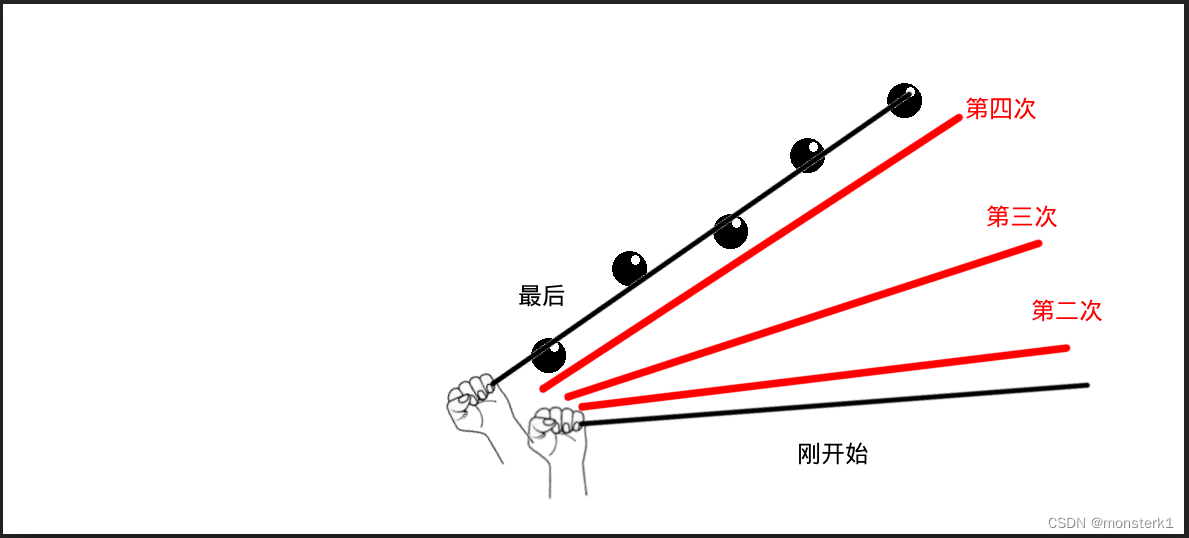
机器学习小白理解之一元线性回归
关于机器学习,百度上一搜一大摞,总之各有各的优劣,有的非常专业,有的看的似懂非懂。我作为一名机器学习的门外汉,为了看懂这些公式和名词真的花了不少时间,还因此去着重学了高数。 不过如果不去看公式&…...
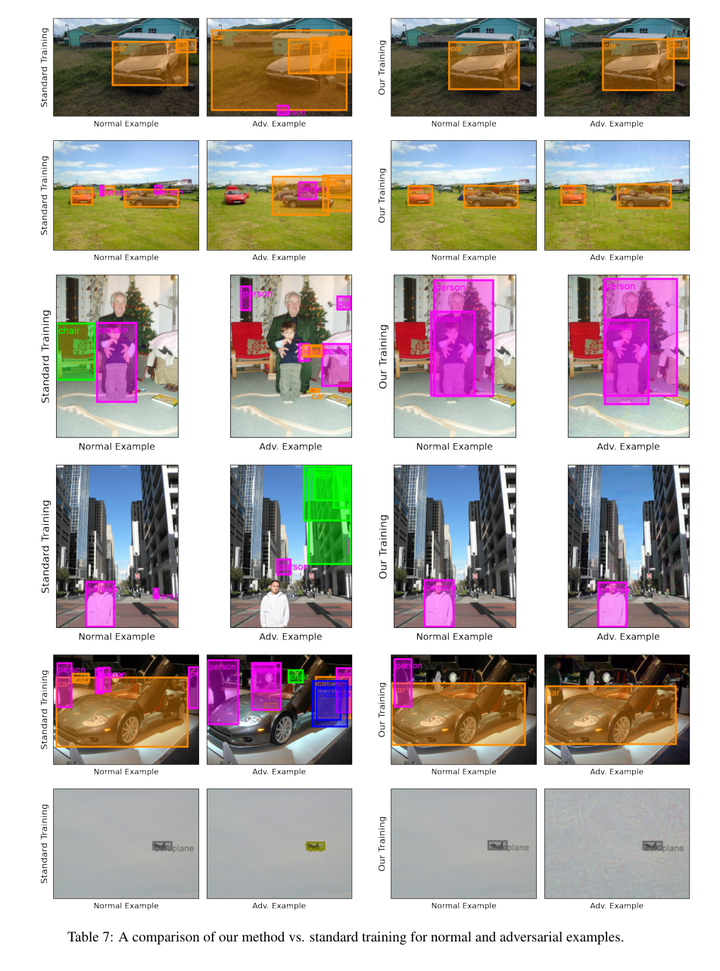
目标检测:FROD: Robust Object Detection for Free
论文作者:Muhammad,Awais,Weiming,Zhuang,Lingjuan,Lyu,Sung-Ho,Bae 作者单位:Sony AI; Kyung-Hee University 论文链接:http://arxiv.org/abs/2308.01888v1 内容简介: 1)方向:目标检测 2)…...
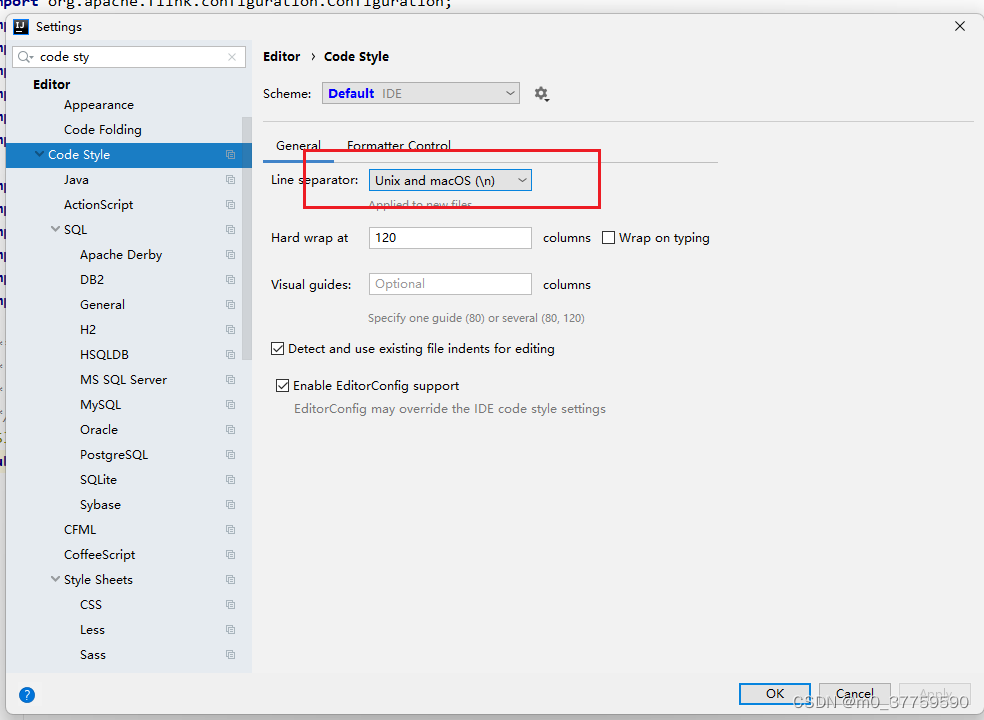
linux 和 windows的換行符不兼容問題
linux 和 windows的換行符: 1.vim 模式下,執行命令: :set ffunix idea中設置code style...
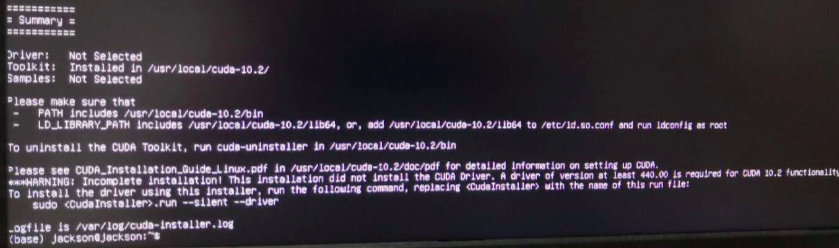
ubuntu 20 安装 CUDA
1. 查看需要安装的cuda版本 nvidia-smi cuda的版本信息如下图所示 2. 去官网下载对应版本的CUDA 官网:CUDA Toolkit Archive | NVIDIA Developer 弹出以下界面,依次点击以下按钮 得到以下内容: 复制下载链接,下载cuda11到本…...

C++友元函数和友元类
友元介绍 类的友元函数是定义在类外部,但有权访问类的所有私有(private)成员和保护(protected)成员。尽管友元函数的原型有在类的定义中出现过,但是友元函数并不是成员函数。 友元可以是一个函数…...
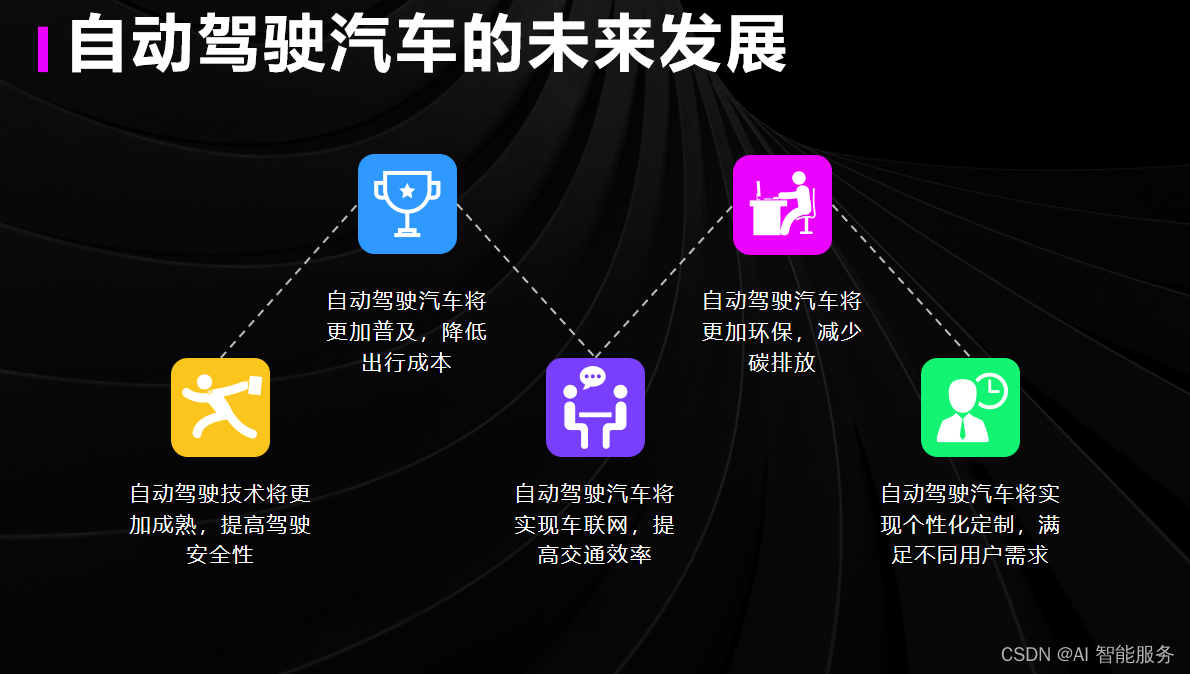
特斯拉——使用人工智能制造智能汽车
特斯拉(Tesla)是电动汽车开发和推广的先驱。特斯拉对自动驾驶汽车的未来寄予厚望--实际上,每一辆特斯拉汽车都有可能通过软件升级成为自动驾驶汽车。该公司还生产和销售高级电池和太阳能电池板。 汽车的自动驾驶是按从1~5的等级划分的。自适应巡航控制和自动停车系…...

如何删除gitlab上多余的文件夹
无意间在提交代码时,包含了多余的 .idea 或者 __pychche__ 缓存文件夹等等,如何一次性删除呢? 实际上没有更好的办法,如果还没有合并,close 掉 MR就行了,重新提交。 如果已经合并了,就会留下记…...

computed和methods有什么区别
面试题:computed和methods有什么区别 标准而浅显的回答 在使用时,computed当做属性使用,而methods则当做方法调用computed可以具有getter和setter,因此可以赋值,而methods不行computed无法接收多个参数,而m…...

MySQL索引分类和操作(增删查)、聚集索引、二级索引(索引篇 二)
具体类型索引分类 分类主要作用特点主键索引(primary)针对于表中主键创建的索引默认自动创建, 只能有一个唯一索引(unique)避免同一个表中某数据列中的值重可以有多个常规索引最基本类型,可以加快查询速度可以有多个全文索引(fulltext)查找的是文本中的关键词&…...
(三)Python变量类型和运算符
所有的编程语言都支持变量,Python 也不例外。变量是编程的起点,程序需要将数据存储到变量中。 变量在 Python 内部是有类型的,比如 int、float 等,但是我们在编程时无需关注变量类型,所有的变量都无需提前声明&#x…...

vue三种import导入方式详解?
在Vue.js中,你可以使用三种不同的方式来导入模块或组件: 默认导入 (Default Import): 这种方式用于导入一个模块的默认导出(通常是一个组件或一个对象)。例如: import MyComponent from ./MyComponent.vue;…...

深入理解数据库视图
在数据库管理中,视图(View)是一种强大但常常被忽视的功能。它不仅可以简化复杂的查询操作,还可以提供更高层次的数据抽象和保护。 本文将详细解析视图的各个方面,并以《三国志》游戏的数据为例,给出实际应用场景。 文章目录 什么是视图?基本结构创建视图查看视图的定义…...

Java中@before和setup()方法的作用~
在Java中,setup()和Before同时使用的作用是在测试方法之前执行一些准备工作, setup()是JUnit中的一个方法,它通常被用来初始化测试对象和设置测试环境,它会在每个测试方法执行之前被调用,并且可以在多个测试方法中共享…...
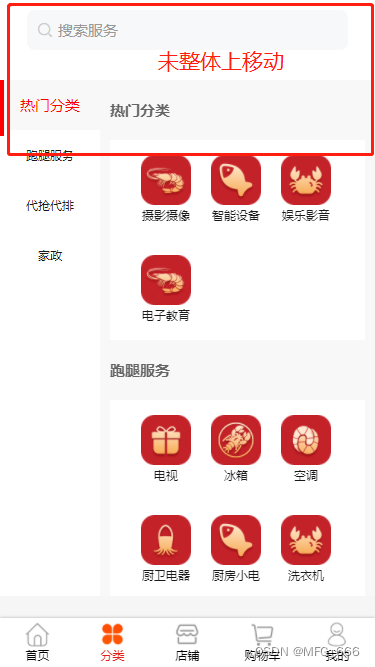
前端uniapp防止页面整体滑动页面顶部以上,设置固定想要固定区域宽高
解决:设置固定想要固定区域宽高 目录 未改前图未改样式改后图改后样式 未改前图 未改样式 .main {display: flex;flex-direction: row;// justify-content: space-between;width: 100vw;// 防止全部移动到上面位置!!!!…...

浮点型数字
1. 浮点型的定义 浮点型(floating-point)是一种表示实数的计算机数据类型,它可以表示有限小数、无限小数和近似值。浮点型的表示方法基于科学计数法,即一个实数可以表示为尾数(有效数字)和指数的乘积。 在…...

贝叶斯统计入门
贝叶斯统计入门 贝叶斯统计是一种以系统和数学严密的方式来推理不确定性的方法。它以18世纪的数学家和哲学家托马斯贝叶斯命名,他开发了一个定理,提供了一种在收集新数据时更新我们对假设的信念的方式。 在贝叶斯统计中,我们从一个先验概率分…...

织梦CMS采集插件-DEDE插件大全
在如今充满信息爆炸的互联网时代,维护一个具有吸引力和活力的网站或博客是一项具有挑战性的任务。对于那些使用织梦CMS建立网站的用户来说,如何持续不断地更新内容以吸引访问者成为了一个突出的问题。 什么是织梦CMS自动采集插件?这些插件是为…...
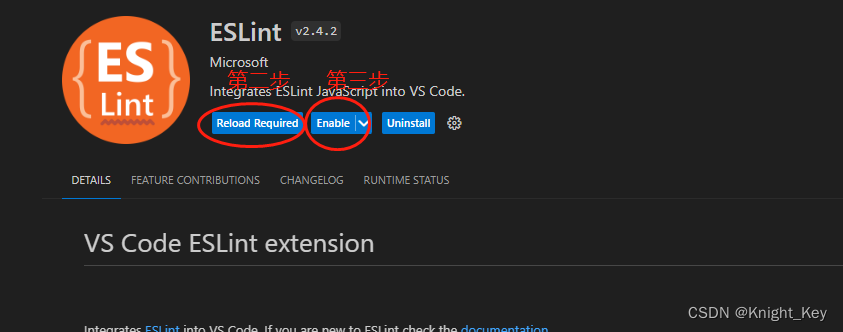
vuereact质检工具(eslint)安装使用总结
1、ESLint ESLint工具主要类似java中的checkStyle和findbugs,是检查代码样式和逻辑规范的工具。 1.1、ESLint安装流程 打开VSCode软件,打开扩展中心,下载ESLint插件 图1.1 点击后面的install按进行安装,如图1.2所示࿱…...

yolox相关
yolox YOLOXYOLOX-DarkNet53yolov3作为baseline输入端Strong data augmentationMosaic数据增强MixUp数据增强注意 BackboneNeckPrediction层Decoupled headDecoupled Head 细节 Anchor-freeAnchor Based方式Anchor Free方式标签分配初步筛选精细化筛选 SimOTASimOTA Other Back…...
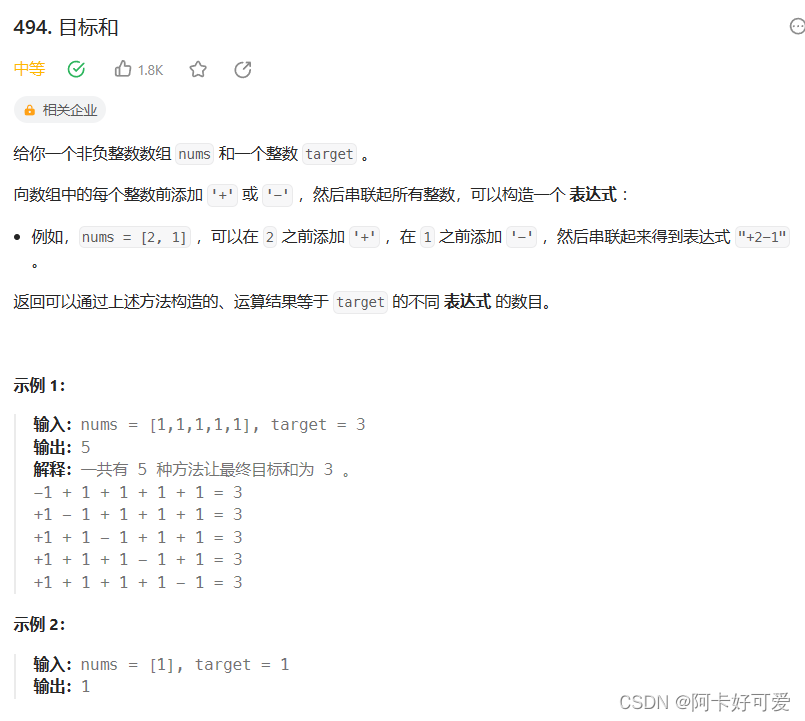
递归专题训练详解(回溯,剪枝,深度优先)
1.汉诺塔问题 在经典汉诺塔问题中,有 3 根柱子及 N 个不同大小的穿孔圆盘,盘子可以滑入任意一根柱子。一开始,所有盘子自上而下按升序依次套在第一根柱子上(即每一个盘子只能放在更大的盘子上面)。移动圆盘时受到以下限制: (1) 每次只能移动…...

JavaScript系列从入门到精通系列第七篇:JavaScrip当中的运算符,主要涉及JavaScript当中的六大数据类型的四则运算
文章目录 前言 一:算数运算符 1:Number类型的四则运算 2:其他数据类型的四则运算 (一):加法运算 (二):减法运算 3:乘法运算 4:除法运算 5:取模运算 前言 运算符也叫操作符。…...
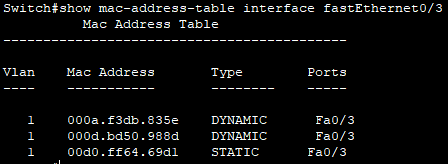
计算机网络 实验二 交换机的基本配置
实验二 交换机的基本配置 实验目的 • 掌握交换机的配置方式及切换命令; • 掌握交换机端口的基本配置; • 掌握交换机mac地址的查看与管理方法。 实验设备 以太网交换机一台服务器一台PC机五台配置电缆、网线若干 网络拓扑及IP地址分配 给计算…...
